相信很多小伙伴在日常办公中都会用到Word,如果我们想要更换背景颜色该如何做呢?下面小编就来为大家具体介绍。
具体如下:
-
1. 首先,在电脑桌面上新建一个Word文档。
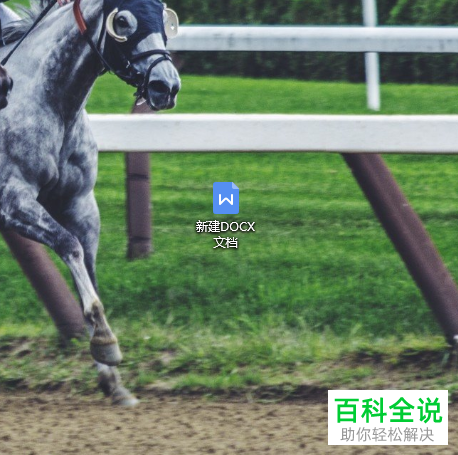
-
2. 打开文档,点击页面上端的“页面布局”,在其下菜单栏中找到并点击“背景”。
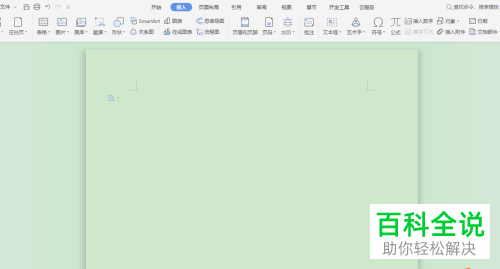
-

-

-
3. 在弹出窗口中点击我们想要的颜色。
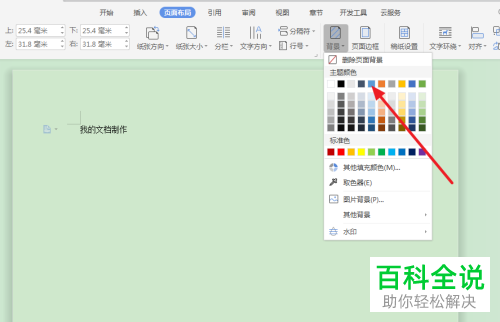
-
4. 之后我们就会发现文档背景颜色变成了我们上一步中选择的那个。
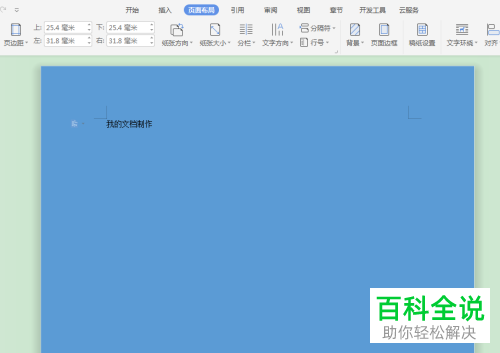
-
以上就是小编为大家介绍的更改Word文档背景颜色的方法,希望能帮到你~
2024-02-15 181 0

相信很多小伙伴在日常办公中都会用到Word,如果我们想要更换背景颜色该如何做呢?下面小编就来为大家具体介绍。
1. 首先,在电脑桌面上新建一个Word文档。
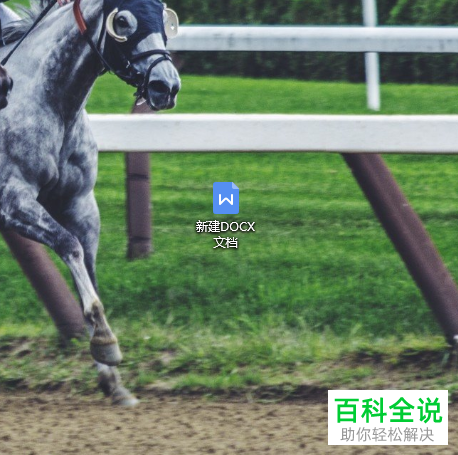
2. 打开文档,点击页面上端的“页面布局”,在其下菜单栏中找到并点击“背景”。
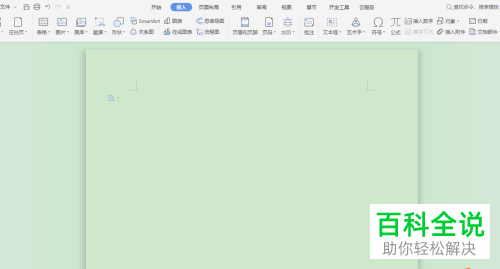


3. 在弹出窗口中点击我们想要的颜色。
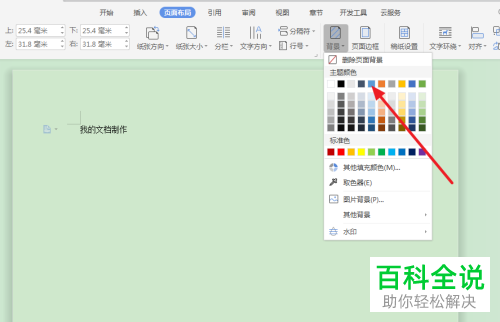
4. 之后我们就会发现文档背景颜色变成了我们上一步中选择的那个。
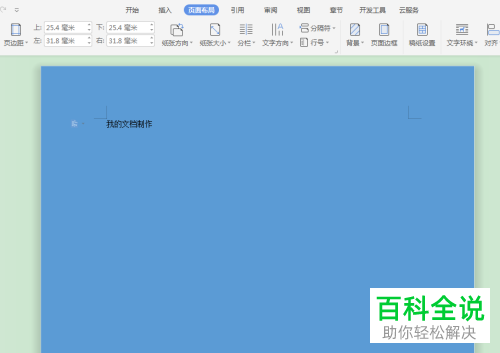
以上就是小编为大家介绍的更改Word文档背景颜色的方法,希望能帮到你~